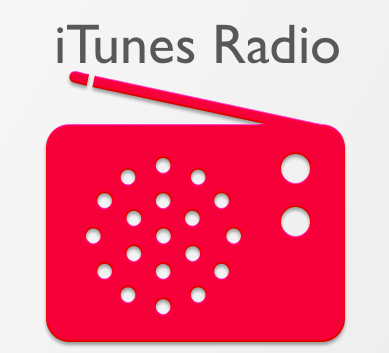HANDY FOTOS AUSDRUCKEN als SOFORTBILD - Fujifilm SQ10 und SQ20 #TUTORIAL I Lomtro

Mit Instashare, das seinem Namen alle Ehre macht, können Sie Dateien auf sehr schnelle und einfache Weise zwischen Ihren iOS-Geräten und Ihrem Mac übertragen.
Hier ist ein besserer Blick auf die App und wie Sie sie verwenden können, um eine Vorstellung davon zu bekommen, was ich meine.
Wie erwartet müssen Sie nicht nur die iOS-Version von Instashare auf Ihr iPhone, iPad und iPod Touch herunterladen, sondern auch einen Mac-Client, damit Instashare auf allen Ihren Apple-Geräten funktioniert (Windows- und Android-Versionen in Kürze) (derzeit in der Beta) auf Ihr MacBook.

Sobald der Client auf Ihren Mac heruntergeladen wurde, wird bei der Installation ein neues Symbol in der Menüleiste Ihres Mac erstellt, das als „Haupt-Hub“ der Anwendung dient. In den Einstellungen der App können Sie einige Parameter anpassen, z. B. die Sounds, Benachrichtigungen, den Zielordner für übertragene Dateien und ob die App auf dem Dock Ihres Mac angezeigt wird und ob sie beim Anmelden gestartet wird.


Instashare funktioniert sowohl über eine Wi-Fi-Verbindung als auch über Bluetooth. Nach der Installation und dem Anpassen der Einstellungen ist absolut kein Pairing erforderlich, um mit der Arbeit zu beginnen.

Um Instashare auf Ihrem iPhone oder einem anderen iOS-Gerät zu verwenden, öffnen Sie es und greifen nach einem kurzen Lernprogramm, in dem Sie die Art der Verbindung auswählen können, auf Ihre Fotoalben und Ereignisse zu, aus denen Sie jedes zu übertragende Foto auswählen können.

Um dies zu tun, tippen Sie einfach auf ein Foto und halten Sie es gedrückt, sobald Sie sich im Album oder Event befinden. Das betreffende Foto beginnt dann zu schweben, und Sie müssen es auf das Bild Ihres Mac ziehen und ablegen, das dann auf dem Bildschirm angezeigt werden soll.


Anschließend fordert Ihr Mac die Erlaubnis zum Empfang der Datei an, die fast sofort in Ihrem Downloads- Ordner angezeigt wird. Ich habe ein Bild mit einer Größe von fast 1 MB ausprobiert und es wurde in etwa einer Sekunde übertragen. Ziemlich beeindruckend.


Beim Senden anderer Dateitypen (z. B. Office-Dokumente) bieten bereits mehrere iOS-Apps Unterstützung für Instashare. Zum Übertragen dieser Dateien müssen Sie also nur die App auf Ihrem iPhone öffnen (in diesem Fall Numbers) und auf die Schaltfläche Freigeben tippen um die Datei auf Ihren Mac zu übertragen.

Das Übertragen von Dateien von Ihrem Mac auf Ihr iOS-Gerät ist noch einfacher: Sie müssen entweder das + -Symbol oben links im Freigabefeld von Instashare auf Ihrem Mac verwenden oder eine Datei in dieses Feld ziehen und auf dem Bild platzieren des iPhone, das darauf erscheint.

Ihr iPhone oder ein anderes iOS-Gerät fordert Sie dann auf, dem Empfang der Datei zu erlauben, die dann in der App gespeichert wird. Von dort aus können Sie eine Vorschau in Instashare anzeigen oder es in einer anderen App öffnen, die es unterstützt.


Ein seltsamer Fehler, den ich bei Instashare beim Übertragen von Office-Dateien festgestellt habe, war, dass immer, wenn Sie das Symbol + von Instashare auf Ihrem Mac verwenden, um eine Datei zum Übertragen auf Ihr iPhone auszuwählen, die Dateien im ZIP-Format auf meinem iPhone landeten. Auf der anderen Seite führte das Ziehen der gleichen Dateien in das Freigabefeld jedes Mal zu perfekten Übertragungen.


Und genau darum geht es bei Instashare. Weitere Apps haben also eine sehr gute und schnelle Leistung erbracht, und es lohnt sich auf jeden Fall, sie kostenlos zu nutzen, wenn Sie nach einer nahtlosen Möglichkeit gesucht haben, Dateien drahtlos zwischen Ihren Apple-Geräten zu übertragen.
Kampf gegen Dateifreigabe beginnt in Norwegen

Film- und Plattenfirmen möchten, dass der norwegische Betreiber Telenor den Zugriff auf die Filesharing-Site von Pirate Bay blockiert.
Musik-Streaming geht bei illegaler Dateifreigabe verloren

Umfragen zeigen, dass Streamingdienste Fans gewinnen, aber werden sie die Piraten wirklich konvertieren?
Einfache gemeinsame Nutzung der Zwischenablage zwischen Mac oder Windows und Android

Hier erfahren Sie, wie Sie die Zwischenablage mit Pushbullet ganz einfach zwischen Mac / Windows und Android austauschen können.